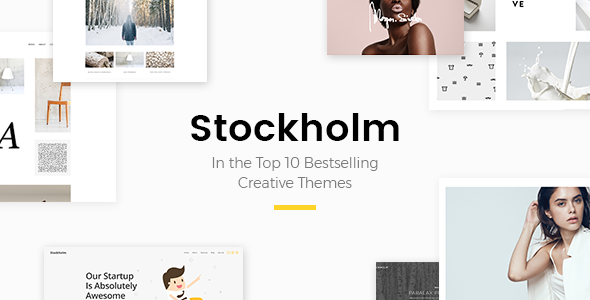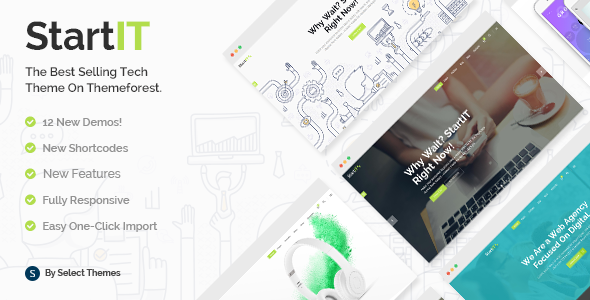Se você tiver algum problema com o seu site WordPress relacionado à hospedagem, sua versão PHP, um tema WordPress que você está usando, diferente plug-ins de terceiros , ou com qualquer outra configuração do sistema, poder acessar as informações do sistema pode ser bastante útil. Mesmo se você não tiver nenhum conhecimento técnico para resolver quaisquer problemas que esteja enfrentando por conta própria, você sempre pode compartilhar esse tipo de informação com seu técnico de suporte ou desenvolvedor para ajudá-los a solucionar quaisquer problemas com mais facilidade.
Por esse motivo, decidimos mostrar a você duas maneiras diferentes de encontrar as informações do sistema WordPress . Além disso, antes de começarmos, compartilharemos o que as informações do sistema significam para um site WordPress, portanto, certifique-se de ler:
O que conta como sistema Informações em um site WordPress? Obtendo as informações do sistema WordPress com a ferramenta de integridade do site Obtendo as informações do sistema WordPress com um plug-in Temas Qode: Melhores escolhas Exibir coleção 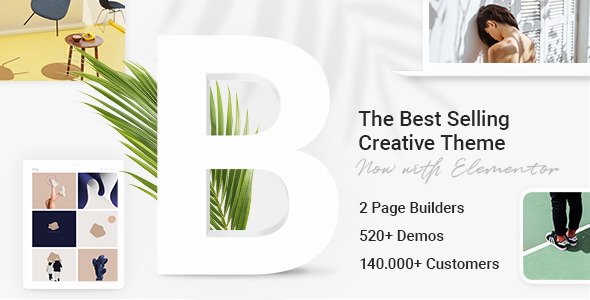 Bridge
Bridge
Tema WordPress multiuso criativo
Um tema genuinamente multi-conceito
Novo tema de negócios para startups
O que conta como sistema Informações em um site WordPress?
Em geral, o WordPress é executado em alguns softwares diferentes que geralmente são hospedados e configurados pelo seu provedor de hospedagem. Isso inclui um banco de dados (MySQL, por exemplo), uma linguagem de programação (como PHP), um servidor web (como Apache), etc. Além disso, você tem seu núcleo WordPress, temas e plugins que você pode atualizar e configurar por conta própria. Todas essas informações são consideradas Informações do sistema, que você pode usar para corrigir quaisquer erros comuns e manter seu site WordPress saudável, atualizado e sem problemas . Ou, se houver algum problema sério com seu banco de dados WordPress, servidor e assim por diante, você pode copiar qualquer uma das informações do sistema disponíveis para enviá-las a um desenvolvedor, engenheiro de suporte ou qualquer outra pessoa experiente que possa ajudar.
Com isso resolvido, veja como você pode acessar informações do sistema em seu site WordPress usando dois métodos diferentes. O primeiro pode ser feito usando a ferramenta padrão de integridade do site, enquanto o segundo envolve o uso de um plug-in.
Obtendo as informações do sistema WordPress com a ferramenta de integridade do site
Este método é bastante simples, pois se baseia no uso de uma ferramenta WordPress integrada chamada Saúde do Site. Para usá-lo, simplesmente vá para Ferramentas >> Saúde do site localizado no painel de administração do WordPress.
Uma vez lá, você será capaz de ver um relatório de status junto com quaisquer possíveis problemas que você precise resolver . Isso inclui problemas críticos, bem como quaisquer outras melhorias gerais recomendadas (como você pode ver na imagem abaixo).
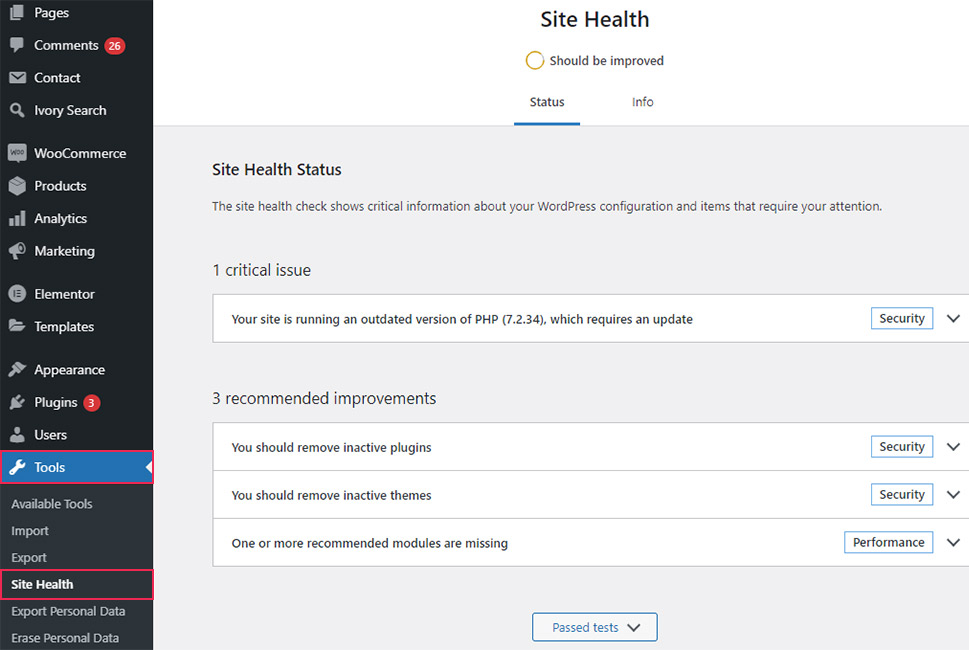
Ao clicar em qualquer um dos exemplares, você poderá expandir seu relatório e ler sobre ele com mais detalhes.
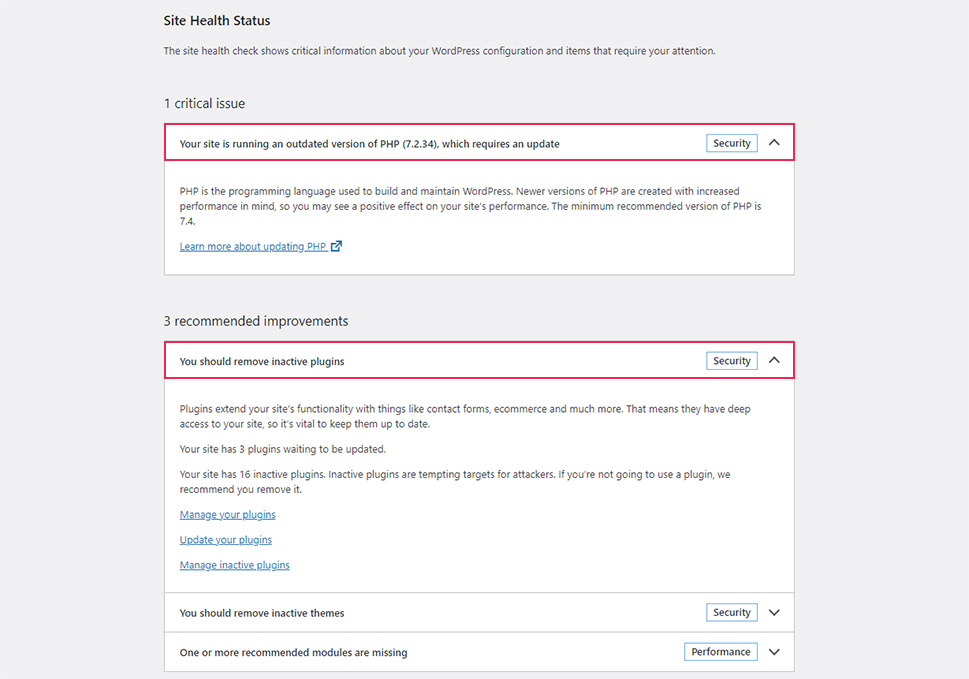
Há também a opção “ Testes aprovados ”que você pode expandir e visualizar todos os relatórios anteriores que foram bem-sucedidos (ou seja, sem problemas detectados).

Agora, clicando na guia Informações, você descobrirá as informações de integridade do seu site.
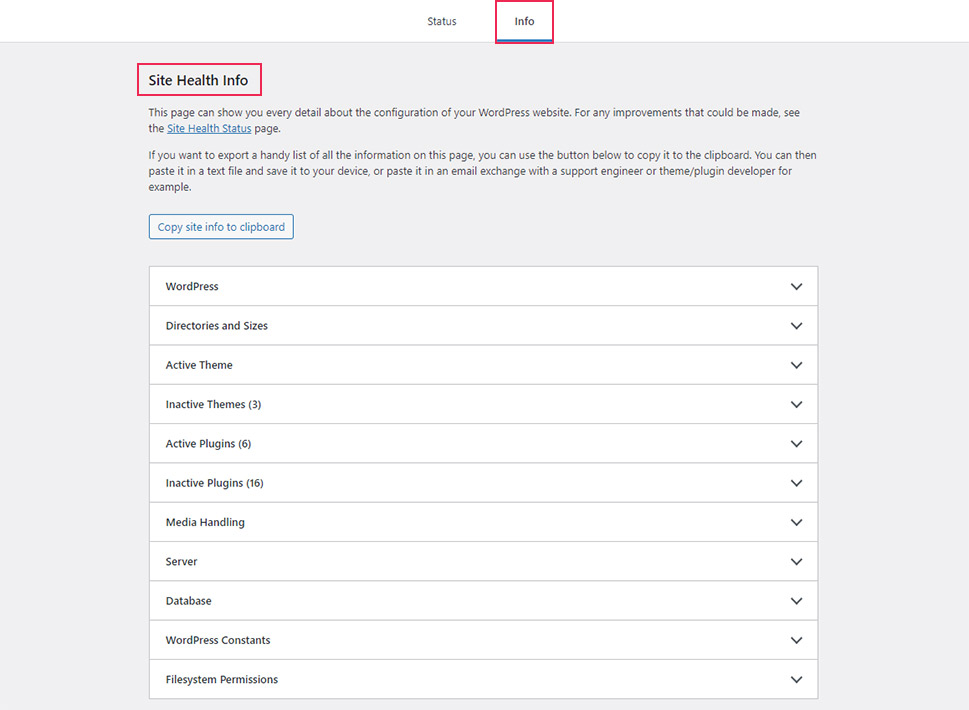
Esta guia permitirá a você visualizar todos os detalhes relacionados à configuração do WordPress , incluindo suas informações básicas do WordPress, diretórios e tamanhos, temas ativos, bem como informações sobre plug-ins ativos e inativos, servidor, banco de dados e muito mais.
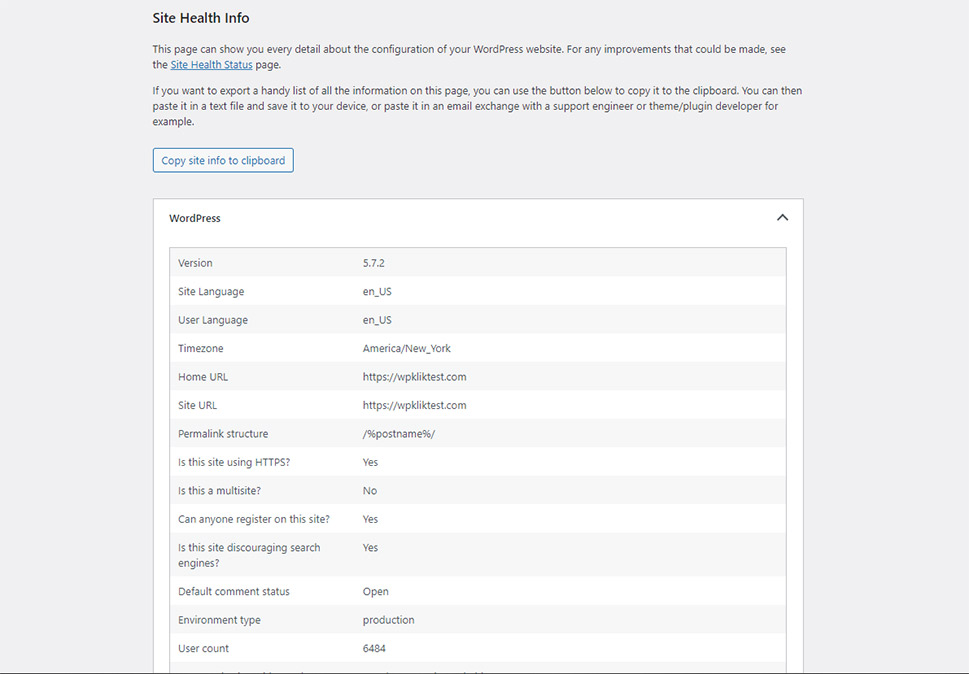
Basta expandir os campos de seu interesse para saber mais. Ou, se você deseja exportar informações inteiras do site e salvá-las em qualquer lugar que desejar em seu computador ou enviá-las a um engenheiro ou desenvolvedor, você pode fazer isso facilmente clicando no botão chamado “Copiar informações do site para a área de transferência”.
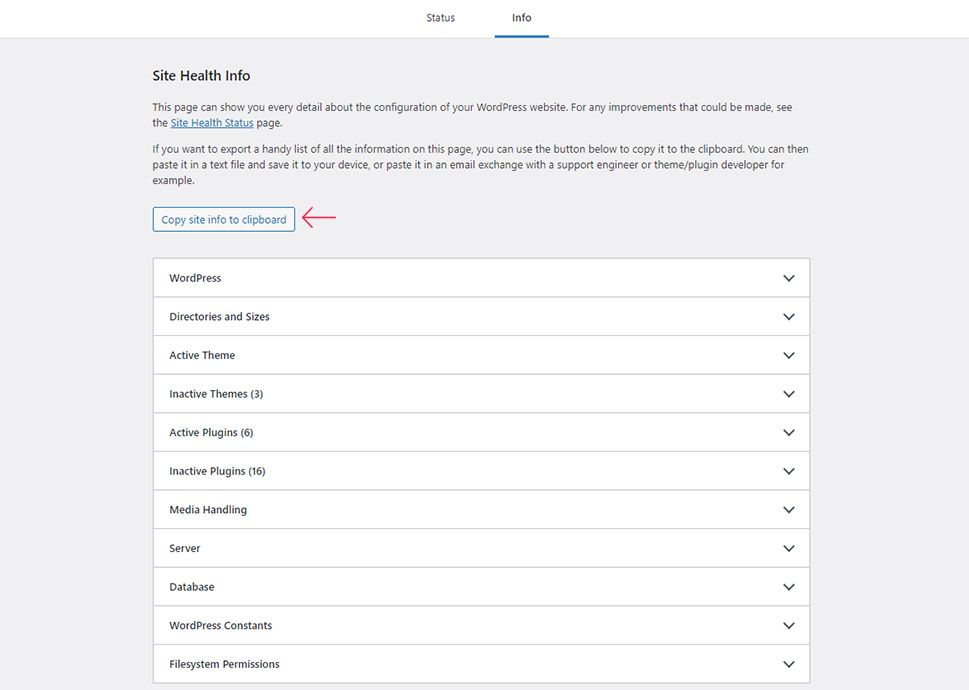
Cole as informações onde quiser depois. Recomendamos também salvar essas informações em algum lugar do seu computador usando o Bloco de notas ou outro editor de texto simples.
Além disso, caso queira copiar e colar qualquer informação específica, basta expandir a categoria na qual está interessado e copiar as informações em questão.
Por exemplo, se você precisar das informações sobre o limite de memória do servidor, expanda a tela Servidor e localize e copie todas as informações relacionadas a ele.
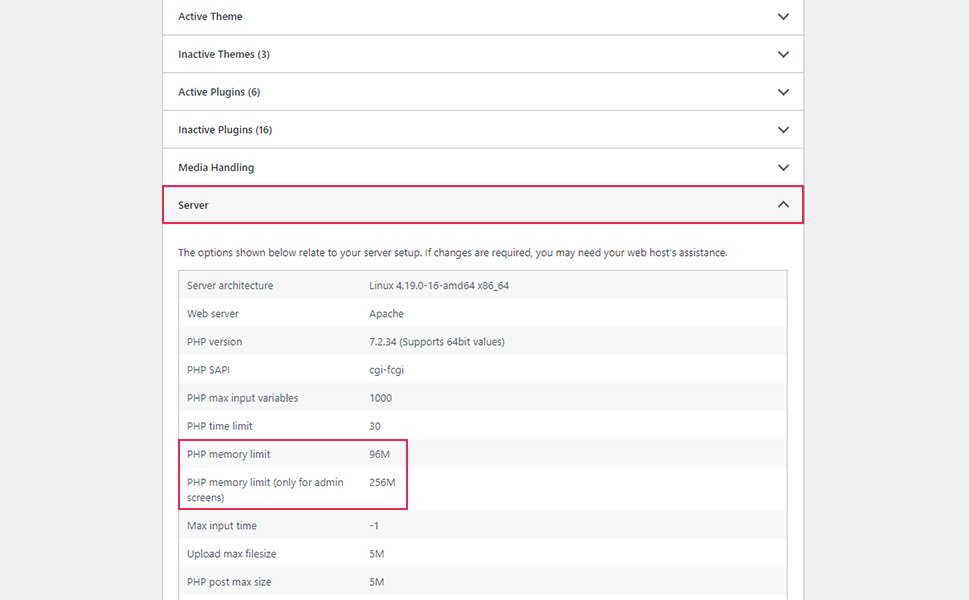
Obtendo as informações do sistema WordPress com um plug-in
Caso você esteja procurando por qualquer outra informação específica do sistema (como informações adicionais sobre a configuração do PHP), mas não consegue encontrá-la usando o site WordPress Ferramenta de saúde, você sempre pode tentar usar um plugin. Recomendamos usar o plugin chamado Debug Info para esta tarefa.
À parte com informações relacionadas à sua versão do WordPress, também ajuda você a aprender mais sobre a versão do seu tema atual, autor do tema, bem como versões de seus plug-ins ativos, PHP, MySQL e Apache.
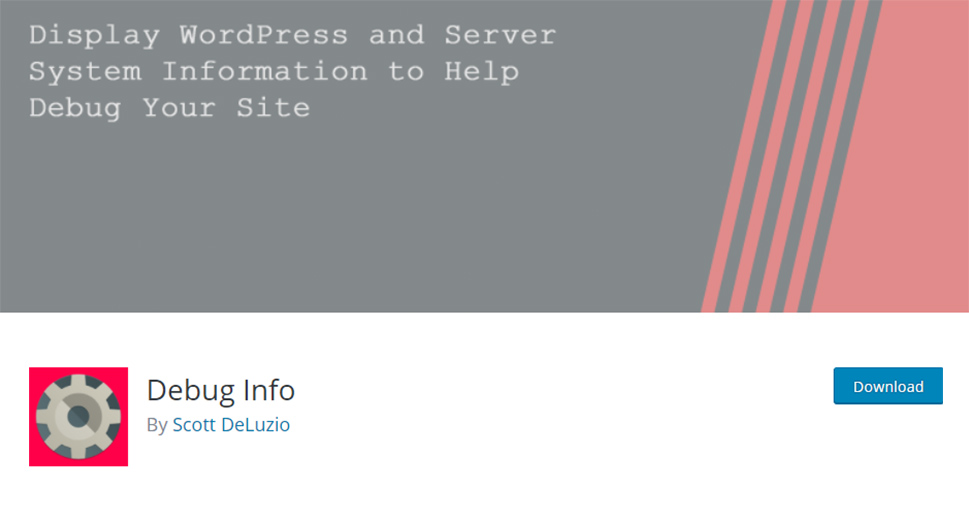
Depois de instalando o plug-in e ativando-o, vá para Ferramentas >> tela de informações de depuração.
A primeira coisa que você verá é uma visão geral das informações do seu sistema. Esta tela conterá informações sobre seu WordPress atual, tema, versão PHP, etc.
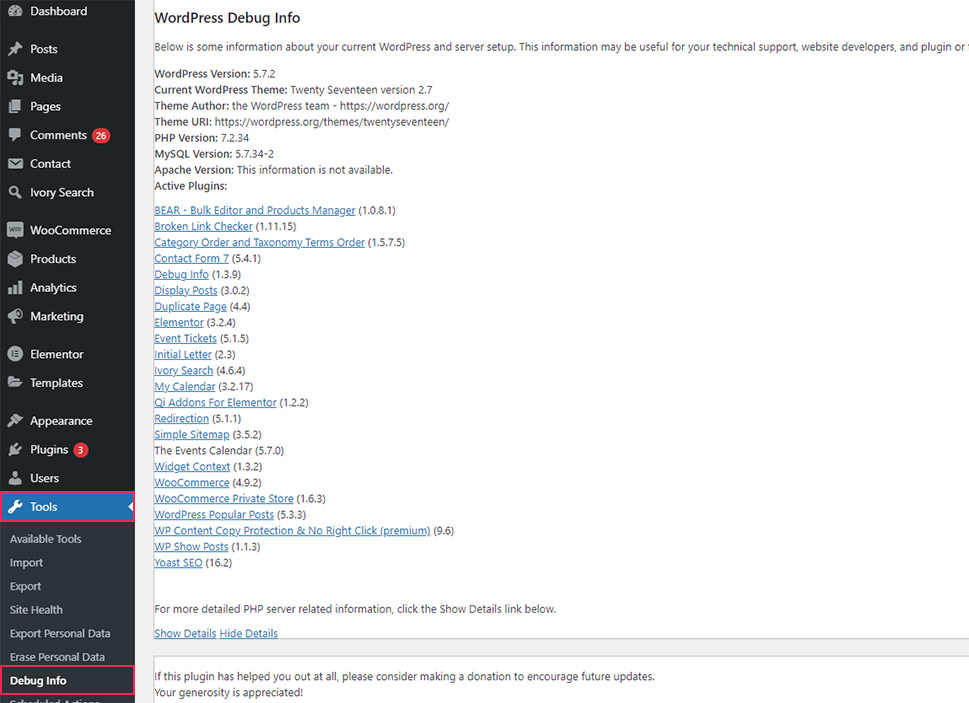
Para obter mais informações relacionadas ao PHP, você deve clicar em“ Mostrar detalhes ”.
Agora , você poderá ver informações abrangentes de PHP em sua tela, incluindo todos os recursos que estão ativados em seu servidor. Sinta-se à vontade para copiar e colar qualquer informação que você esteja procurando e, em seguida, enviá-la ao seu engenheiro de suporte ou desenvolvedor.
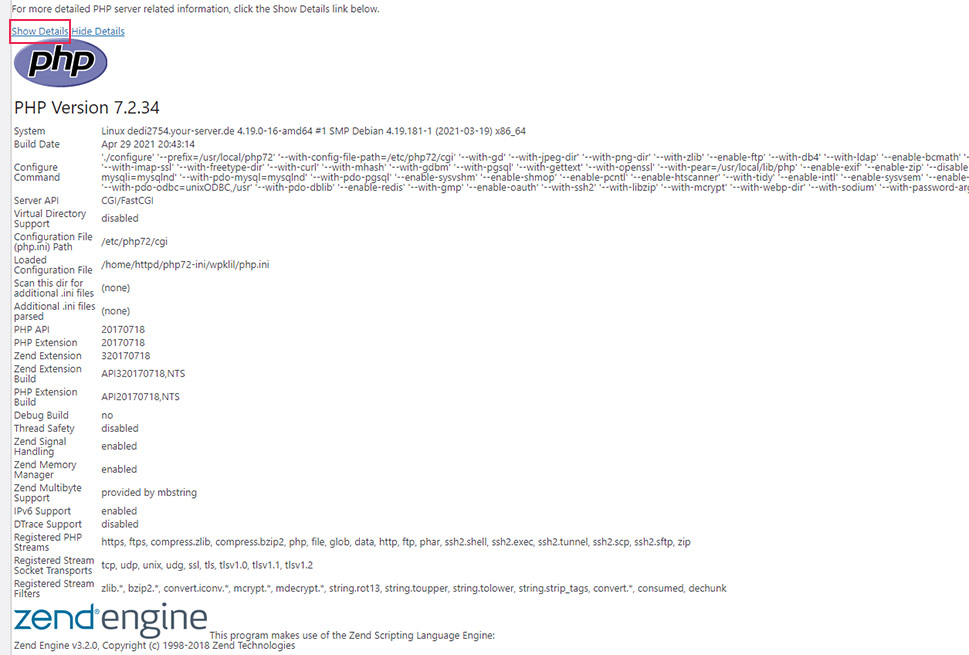
Conclusão
Ter acesso às informações do sistema WordPress pode ser bastante útil para depurar quaisquer problemas e corrigir erros diferentes, sejam eles relacionados a tema, plugin, servidor ou banco de dados. Para solucionar problemas gerais e encontrar informações básicas sobre o banco de dados, diretórios, plug-ins, temas e muito mais do site, recomendamos o uso da ferramenta padrão de integridade do site, pois você pode acessá-la facilmente no painel do WordPress. Por outro lado, se você precisar de informações detalhadas relacionadas à configuração do PHP, é altamente recomendável usar a ajuda de um plugin. Independentemente do método que você decidir usar, você poderá acessar facilmente todas as informações do sistema necessárias em seu site WordPress e, assim, resolver quaisquer problemas que possa ter em nenhum momento.